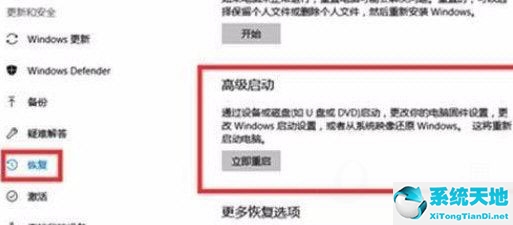最近很多用户升级了Windows S11系统,但是很多用户在使用的时候遇到了一些问题,最常见的就是系统崩溃。
那么如果我们的Windows S11系统崩溃了怎么办呢?下面小编就带大家看看怎么操作!
操作方法:
直接按住shif,重启Windows S11电脑,就可以直接跳转到安全模式,点击“故障排除”。
 点击后可以看到“恢复电脑”选项,提前做好备份然后开始恢复。
点击后可以看到“恢复电脑”选项,提前做好备份然后开始恢复。
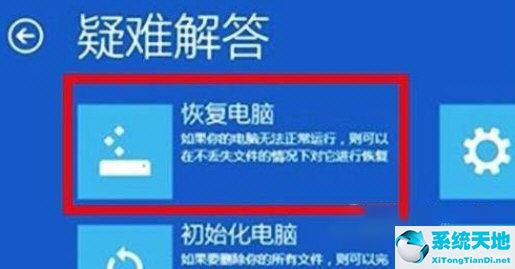 然后按住win x,再按A,输入“sfc/scannow”然后回车,此时开始扫描。
然后按住win x,再按A,输入“sfc/scannow”然后回车,此时开始扫描。
 然后再次按“win r”打开操作,输入“systemreset”点击进入,选择“保存我的文件”。
然后再次按“win r”打开操作,输入“systemreset”点击进入,选择“保存我的文件”。
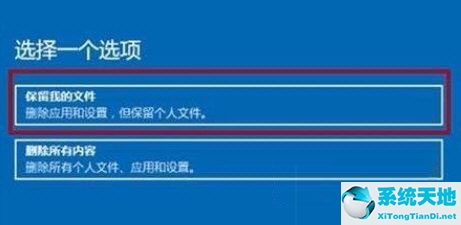 在电脑的设置中选择一个账号,关闭所有可以同步的设置。
在电脑的设置中选择一个账号,关闭所有可以同步的设置。
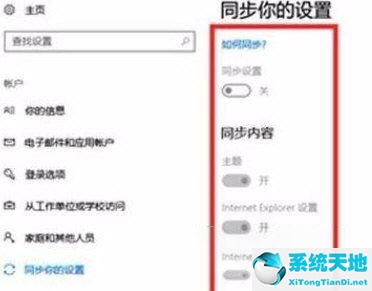 当您最终注销帐户时,您可以单击“更新和安全”并选择恢复高级启动。
当您最终注销帐户时,您可以单击“更新和安全”并选择恢复高级启动。